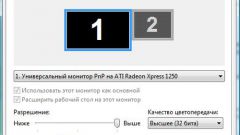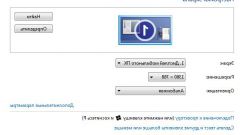Инструкция
1
На рабочем столе щелкните правой кнопкой мыши по свободной от ярлыков области. Выберите пункт меню «Свойства». У вас откроется небольшое новое окно настроек рабочего стола с несколькими вкладками, выберите последнюю, которая называется «Параметры».
2
В области изменения разрешения экрана переместите указатель на нужное значение, примените и сохраните настройку. При выборе оптимального разрешения учитывайте, что чем больше точек находится в одном дюйме вашего экрана, тем больше ресурсов видеокарта затрачивает на обработку изображения, посылаемого на монитор, значит, быстродействие в некоторых приложениях или играх может пострадать.
3
Если вы хотите изменить разрешение монитора конкретно для работы в определенном приложении, воспользуйтесь настройкой видеопараметров уже зайдя в меню программы.
4
Также воспользуйтесь функцией, которая имеется в программном обеспечении некоторых видеоадаптеров. Она создает определенные профили для работы в том или ином приложении, они включают в себя как настройку параметров яркости и контрастности, так и разрешения монитора и быстродействия системы.
5
Если нужно, скачайте и установите дополнительное программное обеспечение на ваш компьютер, которое создает игровые профили, изменяющие параметры системы специально под каждое приложение, тем самым освобождая системные ресурсы для наилучших результатов быстродействия. Также это относится и к настройкам видеокарты – улучшается качество изображения в игре, заметно улучшается скорость смены изображений даже при высоком разрешении экрана монитора за счет того, что программа просто ограничила доступ к системным ресурсам программ, работающих в фоновом режиме, а также программ-оболочек операционной системы. Такие программы имеются в свободном доступе в интернете.
Обратите внимание
Ознакомьтесь предварительно с возможностями вашего оборудования.
Полезный совет
Выбирайте то разрешение, которое не мешает быстродействию системы.
Источники:
- как изменить разрешение своего монитора